
โดยปกติแท็บเล็ต Fire ของ Amazon จะ จำกัด คุณไว้ที่ Amazon Appstore แต่แท็บเล็ตไฟทำงาน ระบบปฏิบัติการไฟ ซึ่งใช้ Android คุณสามารถติดตั้ง Play Store ของ Google และเข้าถึงแอป Android ทุกแอปรวมถึง Gmail, Chrome, Google Maps, แฮงเอาท์และแอปมากกว่าหนึ่งล้านรายการใน Google Play
ที่เกี่ยวข้อง: วิธีทำให้แท็บเล็ต Amazon Fire มูลค่า $ 50 เป็นเหมือน Android ในสต็อก
สิ่งนี้ไม่จำเป็นต้องใช้ด้วยซ้ำ การรูท Fire Tablet ของคุณ หลังจากที่คุณเรียกใช้สคริปต์ด้านล่างขั้นตอนนี้จะใช้เวลาไม่ถึงครึ่งชั่วโมงคุณจะสามารถใช้ Play Store ได้เช่นเดียวกับที่ทำได้บนอุปกรณ์ Android ทั่วไปอื่น ๆ คุณสามารถทำได้ ติดตั้งตัวเรียกใช้งาน Android ปกติ และ เปลี่ยน Fire ของคุณให้เป็นแท็บเล็ต Android แบบเดิม ๆ .
มีสองวิธีในการดำเนินการคือวิธีหนึ่งที่เกี่ยวข้องกับการติดตั้งไฟล์ APK บางไฟล์บนแท็บเล็ตของคุณและวิธีหนึ่งที่เกี่ยวข้องกับการเรียกใช้สคริปต์จากพีซี Windows วิธีแรกง่ายกว่า แต่เนื่องจากลักษณะที่ยุ่งยากของวิธีการเหล่านี้เราจึงรวมทั้งสองอย่างไว้ที่นี่ หากคุณประสบปัญหากับสิ่งหนึ่งให้ดูว่าอีกอันทำงานได้ดีกว่าหรือไม่
อัปเดต: เราเคยมีผู้อ่านบางคนพูดถึงว่าตัวเลือกที่หนึ่งไม่ได้ผลสำหรับพวกเขาแม้ว่าจะยังใช้งานได้สำหรับเราก็ตามและผู้อ่านคนอื่น ๆ ก็รายงานว่ามันใช้งานได้เช่นกัน หากคุณพบปัญหาคุณควรจะสามารถใช้งานได้กับวิธี ADB ในตัวเลือกที่สองต่อไปซึ่งใช้พีซี Windows เพื่อติดตั้ง Play Store
ทางเลือกที่หนึ่ง: ติดตั้ง Play Store จากแท็บเล็ต Fire ของคุณ
เดิมเราทดสอบวิธีแรกนี้กับ Fire HD 8 ที่ใช้ Fire OS 5.3.1.1 แต่ผู้อ่านรายงานว่ามันทำงานบนเวอร์ชัน 5.3.2 ด้วยเช่นเดียวกับแท็บเล็ต 7″ Fire นอกจากนี้ยังใช้งานได้กับ Fire HD 8 ที่ใช้ Fire OS 6.3.0.1 ซึ่งเป็นซอฟต์แวร์ล่าสุด ณ เดือนตุลาคม 2018
คุณสามารถตรวจสอบเวอร์ชันที่คุณมีได้โดยไปที่การตั้งค่า> ตัวเลือกอุปกรณ์> การอัปเดตระบบและดูหมายเลขเวอร์ชันที่ด้านบนของหน้าจอ แต่สำหรับตอนนี้เวอร์ชันไม่ควรสำคัญ
ขั้นตอนที่หนึ่ง: ดาวน์โหลดไฟล์ APK ของ Google Play Store
ที่เกี่ยวข้อง: วิธี Sideload Apps เข้าสู่ Kindle Fire ของคุณ
ก่อนที่คุณจะเริ่มให้ไปที่การตั้งค่า> ความปลอดภัยและเปิดใช้งาน“ แอปจากแหล่งที่ไม่รู้จัก” วิธีนี้จะช่วยให้คุณสามารถติดตั้งไฟล์ APK ที่จำเป็นซึ่งจะทำให้คุณมี Google Play Store
ถัดไปมีไฟล์. APK สี่ไฟล์ที่คุณต้องดาวน์โหลดโดยใช้เบราว์เซอร์ Silk ในตัวบนแท็บเล็ตของคุณ วิธีที่ง่ายที่สุดคือเปิดบทช่วยสอนนี้ในเบราว์เซอร์ Silk แล้วคลิกลิงก์ด้านล่างซึ่งจะนำคุณไปยังหน้าดาวน์โหลด สิ่งเหล่านี้มาจาก APK Mirror ซึ่งเป็นแหล่งที่เชื่อถือได้สำหรับ APK ของ Android
APK ของ Google Services Framework
APK ของบริการ Google Play (ใช้ รุ่นนี้ แทนถ้าคุณมี 2017 Fire HD 8)
หากต้องการดาวน์โหลดไฟล์ APK แต่ละไฟล์ให้คลิกที่ลิงก์เลื่อนลงแล้วแตะที่“ ดาวน์โหลด APK”
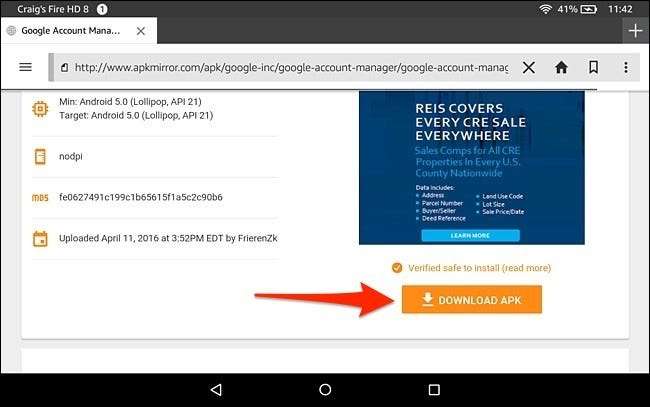
การดาวน์โหลดจะเริ่มในไม่ช้า เมื่อเสร็จแล้วป๊อปอัปจะปรากฏขึ้นเพื่อแจ้งว่าไฟล์ประเภทนี้อาจเป็นอันตรายต่ออุปกรณ์ของคุณ (ไม่ต้องกังวล - จะไม่ทำ) แตะที่“ ตกลง” เมื่อป๊อปอัปปรากฏขึ้น
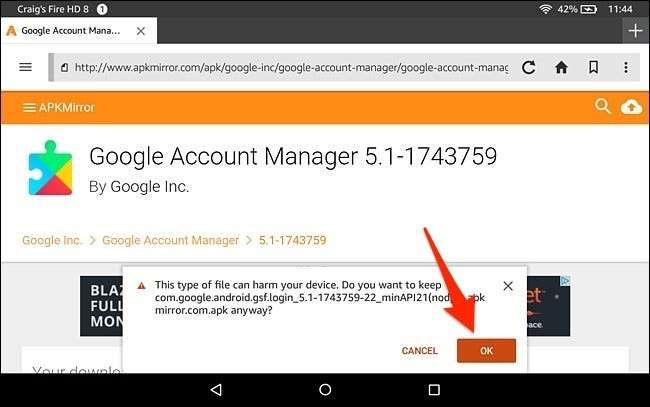
หลังจากดาวน์โหลดแต่ละไฟล์แล้วให้ทำสิ่งเดียวกันกับไฟล์ APK ถัดไปจนกว่าจะดาวน์โหลดทั้งสี่ไฟล์
ขั้นตอนที่สอง: ติดตั้งไฟล์ APK ของ Google Play Store
ปิดเบราว์เซอร์ Silk และเปิดแอปตัวจัดการไฟล์ในตัวบนตาราง Fire ชื่อ“ Docs”
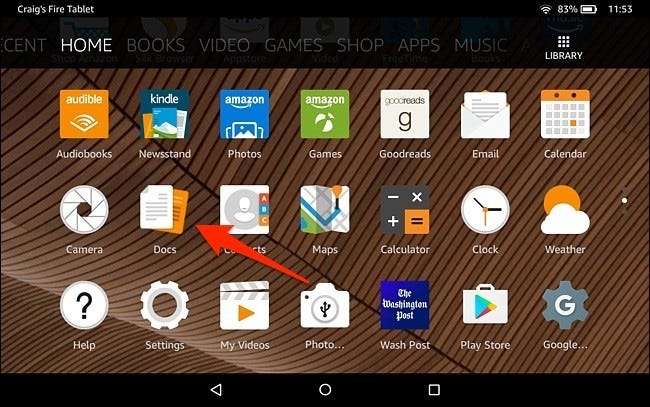
แตะที่“ Local Storage”
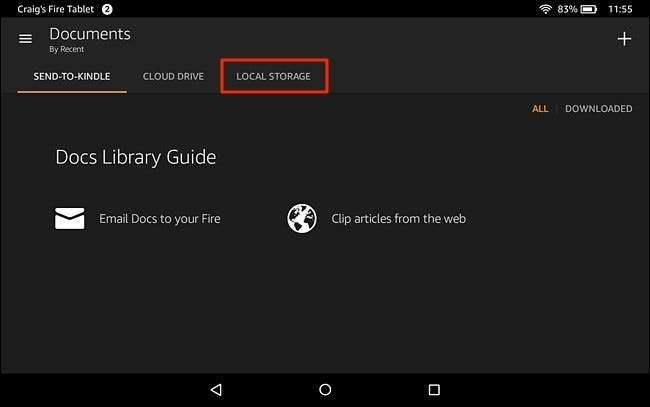
เลือกโฟลเดอร์“ ดาวน์โหลด”
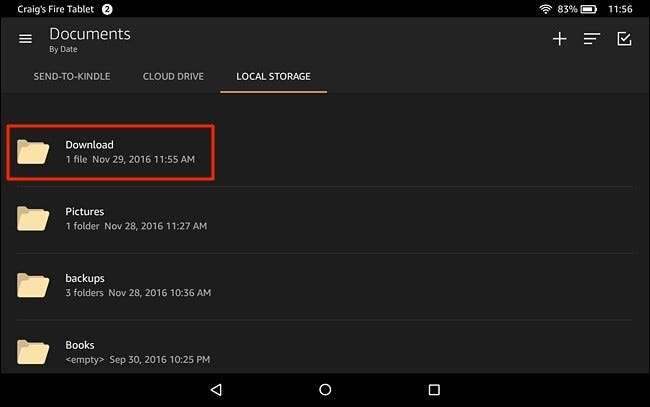
ไฟล์ APK ของคุณจะปรากฏในโฟลเดอร์นี้ เพียงแตะที่หนึ่งเพื่อเริ่มการติดตั้ง อย่าลืมติดตั้งไฟล์ APK ตามลำดับที่คุณดาวน์โหลดจากรายการด้านบน
กล่าวอีกนัยหนึ่งคือติดตั้งผู้จัดการบัญชี Google ( com.google.android.gsf.login) APK ก่อนจากนั้น Google Services Framework ( com.google.android.gsf ) APK ตามด้วย Google Play Services (com.google.android.gms) APK และ Google Play Store ( com.android.vending ) APK เพื่อทำให้เสร็จ
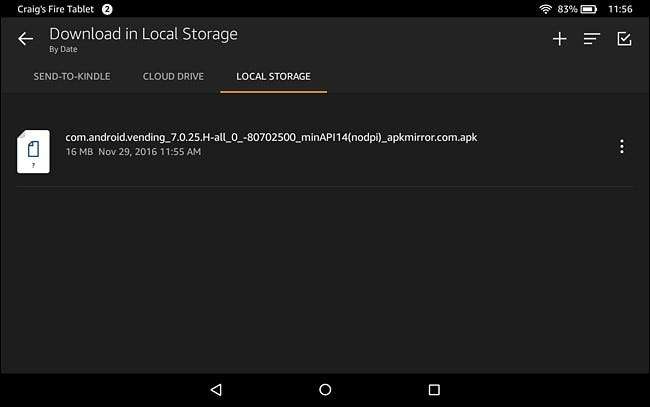
ในหน้าจอถัดไปให้ยืนยันการติดตั้งโดยแตะที่“ ติดตั้ง” ที่ด้านล่าง ที่มุมซ้ายบนจะมีบอกว่าคุณกำลังติดตั้ง APK ใดอยู่ดังนั้นตรวจสอบอีกครั้งว่าคุณติดตั้งในลำดับที่ถูกต้อง
หมายเหตุ: หากปุ่ม“ ติดตั้ง” ของคุณเป็นสีเทาให้ลองปิดหน้าจอเปิดใหม่และปลดล็อกแท็บเล็ต Fire ของคุณ ปุ่มติดตั้งควรเปลี่ยนจากสีเทาเป็นสีส้มเพื่อให้คุณดำเนินการติดตั้งต่อไปได้
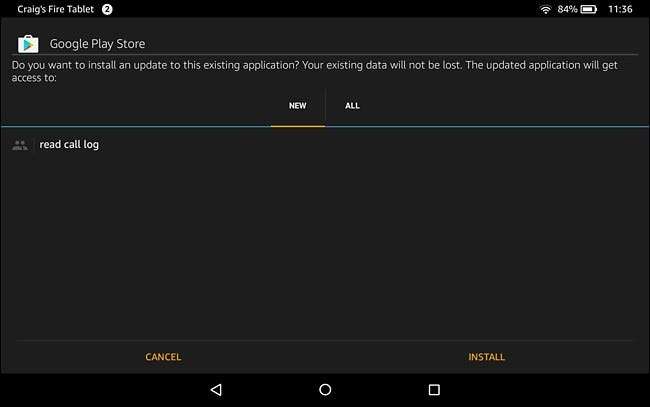
ทำซ้ำขั้นตอนนี้สำหรับไฟล์ APK แต่ละไฟล์จนกว่าจะติดตั้งทั้งสี่ไฟล์
หากคุณมีปัญหาในการติดตั้ง APK เหล่านี้หรือ Play Store ไม่ทำงานในภายหลังตรวจสอบให้แน่ใจว่าแท็บเล็ต Fire ของคุณไม่ได้ตั้งค่าให้ติดตั้งแอปลงในการ์ด SD คุณสามารถ ตรวจสอบสิ่งนี้ จากการตั้งค่า> ที่เก็บข้อมูล> การ์ด SD
ขั้นตอนที่สาม: ใช้ Google Play Store
เมื่อเสร็จแล้วแอป Google Play Store จะปรากฏบนหน้าจอหลักของแท็บเล็ต Fire ของคุณ หากคุณแตะที่มันคุณจะสามารถลงชื่อเข้าใช้ด้วยบัญชี Google ของคุณ
อาจดูเหมือนไม่ทำงานตามปกติหลังจากที่คุณลงชื่อเข้าใช้ แต่ให้เวลาสักครู่ Google Play Store และบริการ Google Play จะอัปเดตตัวเองโดยอัตโนมัติในพื้นหลัง อาจใช้เวลามากถึงสิบนาที
มิฉะนั้นให้เริ่มค้นหาและดาวน์โหลดแอปที่คุณต้องการเช่น Chrome, Gmail หรืออย่างอื่น บางแอพอาจต้องการให้คุณอัปเดตบริการ Google Play หากเป็นเช่นนั้นระบบจะแจ้งให้คุณทราบและนำคุณไปที่หน้าบริการ Google Play ใน Google Play ซึ่งคุณสามารถอัปเดตบริการ Google Play ได้ด้วยการแตะเพียงครั้งเดียว
ขอบคุณ Gilly10 ในฟอรัม XDA-Developers ที่ให้วิธีการนี้ หากคุณต้องการความช่วยเหลือในการแก้ไขปัญหาตรงไปที่ไฟล์ เธรดฟอรัม XDA-Developers สำหรับข้อมูลเพิ่มเติม.
ทางเลือกที่สอง: ติดตั้ง Play Store จาก Windows PC
หากคำแนะนำข้างต้นไม่ได้ผลสำหรับคุณไม่ว่าด้วยเหตุผลใดก็ตามให้ลองทำตามคำแนะนำที่ซับซ้อนกว่านี้เล็กน้อย แต่ยังคงให้บริการ เราทดสอบสคริปต์นี้บนแท็บเล็ต 7″ Fire และทำงานได้อย่างสมบูรณ์
ขั้นตอนที่หนึ่ง: เตรียมแท็บเล็ตไฟของคุณ
คุณจะต้องใช้พีซีและสาย USB เพื่อดำเนินการนี้ สายเคเบิลที่มาพร้อมกับแท็บเล็ต Fire ของคุณจะใช้งานได้ดี
บนแท็บเล็ต Fire ของคุณเปิดแอปการตั้งค่าแล้วแตะ“ ตัวเลือกอุปกรณ์” ภายใต้อุปกรณ์

ค้นหาช่อง“ Serial Number” ในหน้านี้แล้วแตะซ้ำ ๆ แตะเจ็ดครั้งขึ้นไปคุณจะเห็นตัวเลือก“ ตัวเลือกสำหรับนักพัฒนาซอฟต์แวร์” ปรากฏขึ้นด้านล่าง แตะ“ ตัวเลือกสำหรับนักพัฒนา”
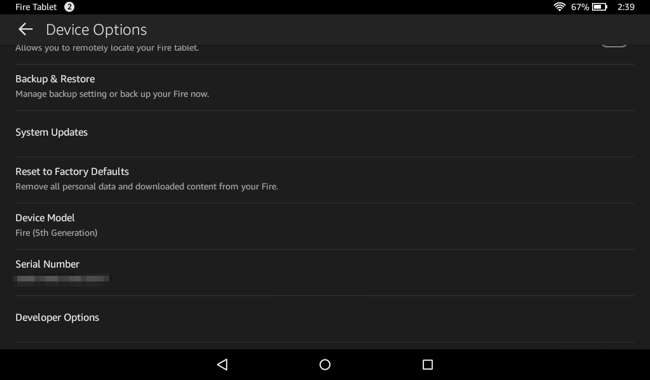
ค้นหาตัวเลือก“ เปิดใช้งาน ADB” ในหน้านี้และแตะเพื่อเปิดใช้งาน โดยปกติคุณลักษณะนี้มีไว้สำหรับนักพัฒนาซอฟต์แวร์เท่านั้นดังนั้นคุณต้องยอมรับคำเตือนเพื่อดำเนินการต่อ
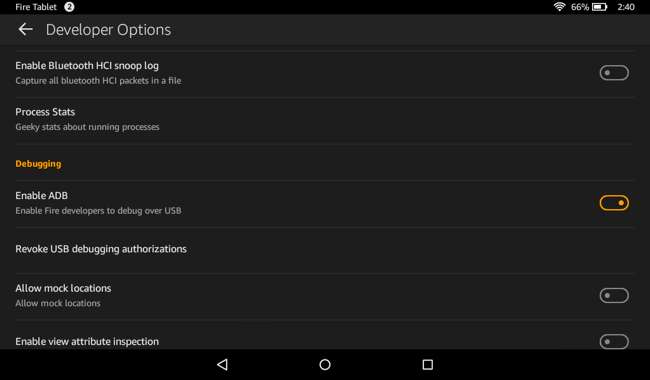
หลังจากเปิดใช้งานการเข้าถึง ADB แล้วให้เชื่อมต่อแท็บเล็ต Fire ของคุณกับคอมพิวเตอร์ด้วยสาย USB ที่ให้มา Windows ควรตรวจพบอย่างถูกต้องและดาวน์โหลดไดรเวอร์ที่จำเป็น ดำเนินการในขั้นตอนถัดไปหากคุณมีปัญหาใด ๆ คุณสามารถลองติดตั้งไดรเวอร์ USB ของ Google ด้วยตนเองตามที่อธิบายไว้ใน ขั้นตอนที่สามของคู่มือนี้ . แต่ในเครื่องของฉันทุกอย่างทำงานโดยอัตโนมัติ
หมายเหตุ: สคริปต์ที่เราแนะนำด้านล่างนี้บอกให้คุณติดตั้งไดรเวอร์ด้วยวิธีอื่น แต่เราไม่ชอบวิธีการของมัน สนับสนุนให้คุณติดตั้งไดรเวอร์ที่ไม่ได้ลงชื่อที่มาพร้อมกับแพ็คเกจ นี่ไม่ใช่แค่ความเสี่ยงด้านความปลอดภัย แต่เป็นไปไม่ได้ที่จะทำใน Windows 8.1 และ Windows 10 เวอร์ชัน 64 บิตที่ทันสมัย ปิดใช้งานการตรวจสอบลายเซ็นไดรเวอร์ . อีกครั้งทุกอย่างควรเกิดขึ้นโดยอัตโนมัติดังนั้นคุณสามารถพิจารณาคำแนะนำของสคริปต์ล้าสมัยได้
ขั้นตอนที่สอง: ดาวน์โหลดและเรียกใช้สคริปต์
ควรจะเป็นไปได้เพียงดาวน์โหลดแอพหลายตัวในรูปแบบ APK และติดตั้ง อย่างไรก็ตามหากคุณทำเช่นนี้คุณยังคงต้องใช้คำสั่ง adb เพื่อตั้งค่าสิทธิ์ในแอปอย่างน้อยหนึ่งแอป ดังนั้นเราจะใช้สคริปต์ที่ติดตั้งแอปและตั้งค่าสิทธิ์ให้คุณ
บนพีซีของคุณ เยี่ยมชมเว็บไซต์ Root Junky และดาวน์โหลดไฟล์“ Amazon-Fire-5th-Gen-Install-Play-Store.zip” แตกหรือคลายซิปเนื้อหาของไฟล์. zip ไปยังโฟลเดอร์บนคอมพิวเตอร์ของคุณ ดับเบิลคลิกที่ไฟล์“ 1-Install-Play-Store.bat” เพื่อเริ่มต้น
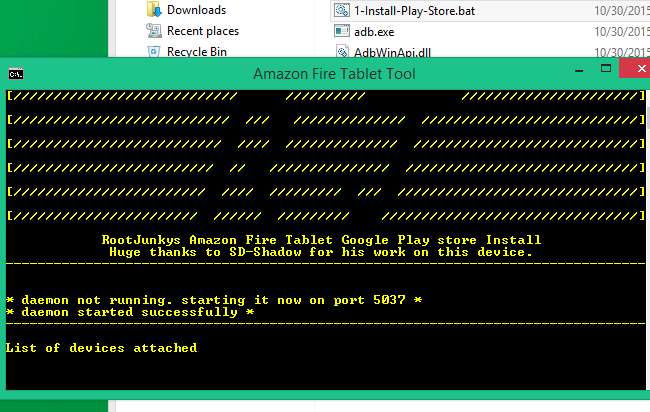
ปลดล็อกแท็บเล็ต Fire ของคุณและยอมรับคำขอ“ อนุญาตการดีบัก USB” หากคุณไม่เห็นตัวเลือกนี้ให้ปิดหน้าต่างพร้อมรับคำสั่งและเปิดไฟล์. bat ด้านบนอีกครั้ง
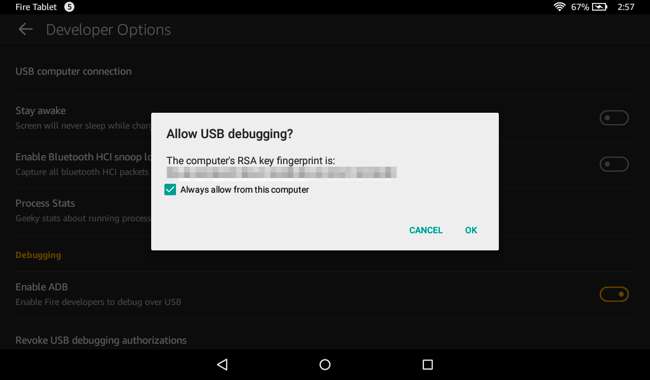
เมื่อคุณไปถึงหน้าจอแรกให้พิมพ์“ 2” แล้วกด Enter เพื่อให้เครื่องมือติดตั้ง Google Play Store
คุณจะต้องติดตั้งไดรเวอร์ที่เหมาะสมสำหรับสิ่งนี้แน่นอน แต่หากคุณเห็นข้อความแจ้ง“ อนุญาตการแก้ไขข้อบกพร่อง USB” บนแท็บเล็ต Fire ของคุณและตกลงคุณจะทราบว่าไดรเวอร์ทำงานได้ดี
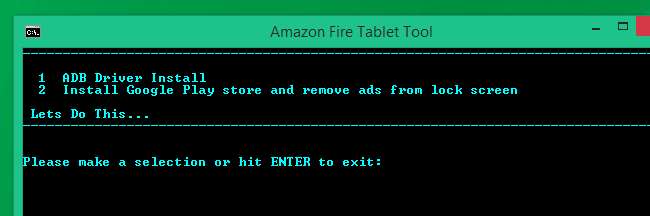
สคริปต์จะติดตั้งแพ็คเกจที่จำเป็นบนแท็บเล็ต Fire ที่เชื่อมต่อของคุณรวมถึงบริการ Google Play และแอป Google Play Store
รีบูตแท็บเล็ต Fire ของคุณเมื่อคุณถูกขอให้ทำเช่นนั้น เพียงกดปุ่มเปิด / ปิดค้างไว้แล้วแตะ“ ตกลง” เมื่อระบบถามว่าคุณต้องการปิดหรือไม่จากนั้นเปิดใหม่อีกครั้ง
คุณสามารถถอดปลั๊ก Fire Tablet ออกจากคอมพิวเตอร์ของคุณได้ทันทีเช่นกัน คุณอาจต้องการปิดใช้งานตัวเลือก“ เปิดใช้งาน ADB” ที่คุณเปิดใช้ก่อนหน้านี้
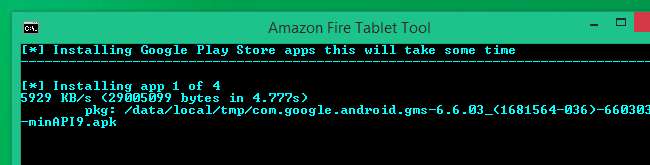
ขั้นตอนที่สาม: ใช้ Google Play Store
หลังจากรีบูตคุณจะพบทางลัดของ Play Store และการตั้งค่า Google บนหน้าจอหลัก แตะ“ Play Store” และคุณจะสามารถลงชื่อเข้าใช้ด้วยบัญชี Google ที่มีอยู่หรือสร้างบัญชี Google ใหม่
อาจดูเหมือนไม่ทำงานตามปกติหลังจากที่คุณลงชื่อเข้าใช้ แต่ให้เวลาสักครู่ Google Play Store และบริการ Google Play จะอัปเดตตัวเองโดยอัตโนมัติในพื้นหลัง อาจใช้เวลามากถึงสิบนาที
ตอนนี้คุณสามารถค้นหาร้านค้าและติดตั้งแอป Google เช่น Gmail และ Chrome ที่ไม่มีใน Amazon App Store แอป Android ใด ๆ จาก Google Play Store ควรใช้งานได้อย่างน้อยก็ในทางทฤษฎี
บางแอพอาจต้องการให้คุณอัปเดตบริการ Google Play หากเป็นเช่นนั้นระบบจะแจ้งให้คุณทราบและนำคุณไปที่หน้าบริการ Google Play ใน Google Play ซึ่งคุณสามารถอัปเดตบริการ Google Play ได้ด้วยการแตะปุ่มเพียงครั้งเดียว
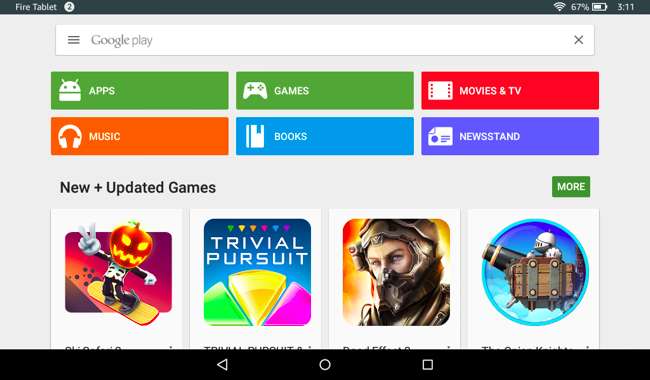
ขอบคุณ sd_shadow ในฟอรัม XDA-Developers สำหรับการเขียนวิธีการนี้และ Root Junky สำหรับสคริปต์ หากคุณต้องการความช่วยเหลือในการแก้ปัญหาหรือต้องการดำเนินการด้วยตนเองโดยไม่ต้องใช้สคริปต์ ตรงไปที่เธรดฟอรัม XDA-Developers สำหรับข้อมูลเพิ่มเติม.







